
Как с легкостью создать резервную копию календаря на Android [обновлено]

Очень важно создавать резервные копии календарей на Android , поскольку некоторые из нас могут записывать наиболее важные события или списки дел в приложении «Календарь» и устанавливать напоминание, чтобы напомнить нам. Однако Android не предоставляет нам полноценного решения для резервного копирования календарей. Не падайте духом, если вы продолжите искать меры в течение некоторого времени. Вы экспортируете календарь Android куда-нибудь с двумя наиболее доступными и эффективными решениями, поскольку вы здесь.
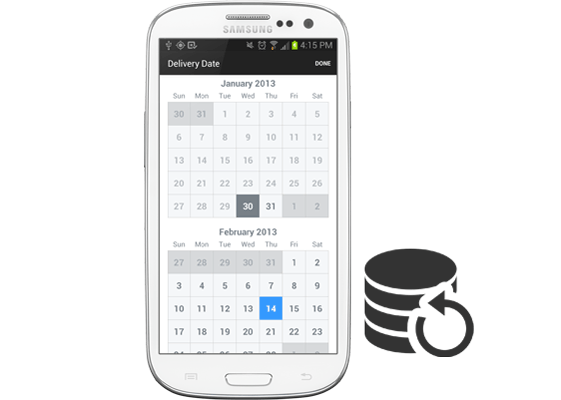
Синхронизация календаря Android с учетной записью Google — распространенный способ резервного копирования календаря Android . И вам не нужно устанавливать какое-либо приложение во время резервного копирования. Однако этот метод только синхронизирует ваши данные. Если вы случайно удалите что-то в своем календаре при подключении к Интернету, это содержимое также будет удалено из вашей учетной записи Google.
Как создать резервную копию календаря на телефоне Android в Google?
Шаг 1. Перейдите в «Настройки» Android > «Учетные записи и синхронизация» > «Добавить учетную запись» > «Google» > введите свои учетные данные Google для входа.
Шаг 2. Включите опцию «Синхронизировать календарь». Он автоматически синхронизирует все календари с вашей учетной записью Google.

Если вы еще не настроили свое устройство Android для резервного копирования, вам понадобятся специальные инструменты резервного копирования для защиты ваших данных. Phone Backup — одно из лучших программ на рынке приложений Android , предназначенное для создания полной резервной копии вашего устройства Android . Всего одним щелчком мыши вы можете выборочно создавать резервные копии файлов, включая календари, с телефона Android на компьютер .
Основные возможности резервного копирования телефона
Как создать резервную копию Календаря Google на Android на своем компьютере?
01 После установки приложения запустите его и нажмите «Резервное копирование телефона» из набора инструментов.

02 Подключите телефон Android к ПК с помощью USB-кабеля. Убедитесь, что на вашем телефоне включена отладка по USB. Если вы используете Android 4.2.2 и более поздние версии, на экране появится всплывающее окно с просьбой разрешить отладку по USB. Просто нажмите «ОК», чтобы продолжить. После подключения выберите опцию «Моя резервная копия» в интерфейсе, чтобы двигаться дальше.

03 В новом окне выберите тип файла, резервную копию которого вы хотите создать, а именно «Календарь». Затем нажмите «Резервное копирование», и ваш компьютер начнет процесс.

04 Весь процесс резервного копирования займет несколько минут. Пожалуйста, оставьте свое Android устройство подключенным и не используйте его до завершения всего процесса. После завершения вы можете нажать кнопку «Просмотреть резервные копии», чтобы проверить резервные копии на вашем компьютере.
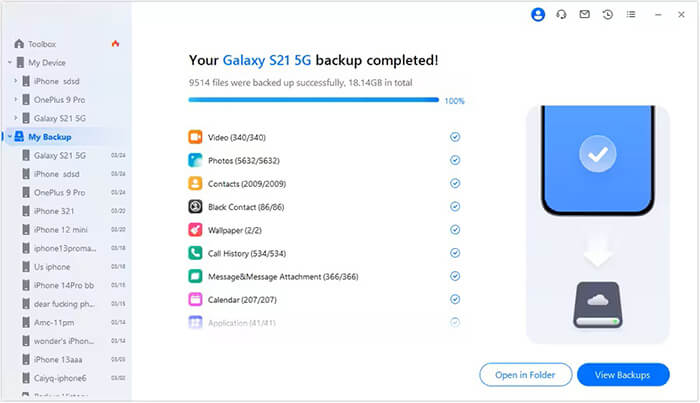
1. Почему для нас важно резервное копирование календаря Android ?
Резервное копирование календаря Android имеет решающее значение, поскольку календари организуют наши расписания, напоминают нам о событиях и способствуют развитию хороших привычек планирования. Они также облегчают общение и поддерживают порядок на деловых встречах. Регулярное резервное копирование предотвращает потерю данных в результате сброса настроек , удаления или обновления программного обеспечения.
2. Могу ли я создать резервную копию своего календаря Android в других облачных сервисах, кроме Google?
Да, вы можете использовать сторонние облачные службы хранения, такие как Dropbox, OneDrive или Box, для резервного копирования своего календаря. Однако обычно для этого требуется экспортировать календарь в виде файла ICS с вашего устройства и вручную загрузить его в облачное хранилище.
3. Что делать, если резервная копия календаря Android не удалась?
Если резервное копирование не удалось, убедитесь, что ваше устройство правильно подключено к Интернету (при использовании облачной синхронизации) или к компьютеру (при использовании программного обеспечения для резервного копирования). Также убедитесь, что у вас достаточно места для хранения резервных копий и что у приложения «Календарь» есть необходимые разрешения для доступа к данным и их передачи.
4. Что произойдет с данными моего календаря, если я переключу учетную запись Google?
Если вы смените учетную запись Google, данные вашего календаря из старой учетной записи не будут автоматически перенесены в новую. Вам потребуется экспортировать календарь из старой учетной записи и импортировать его в новую вручную или использовать сторонние инструменты.
Вот и все, как сделать резервную копию календарей на телефоне Android . Некоторые люди могут не захотеть создавать резервную копию календаря Android с помощью учетной записи Google по разным причинам. В этом случае вы можете напрямую создавать резервные копии календарей с Android на ПК с помощью Phone Backup . Весь процесс резервного копирования займет всего несколько минут и не потребует использования сети. Конечно, делать ли резервную копию календаря Android на компьютере или в учетной записи Google, решать вам.
Если вы надеетесь получить профессиональную техническую поддержку во время резервного копирования, оставьте комментарий ниже.
Похожие статьи:
5 способов беспрепятственного экспорта календарей Samsung [проверено и безопасно]
Как восстановить события календаря на телефоне Android (уровень успеха 98%)
3 простых способа перенести календарь с Android на iPhone
Как безболезненно перенести календари с Samsung на Samsung? (Полное руководство)